안녕하세요. 동사힐입니다.
오늘은 윈도우10에서 이모티콘 및 특수기호를 쉽게 입력하는 방법을 알아보도록 하겠습니다.
먼저 이모티콘 입력하는 방법부터 살펴보겠습니다.
단축키는 윈도우키 + 마침표(.) 또는 윈도우키 +세미콜론(;)입니다.
윈도우키는 좌측alt키와 fn키 사이에 윈도우로고 모양 있는 키입니다.
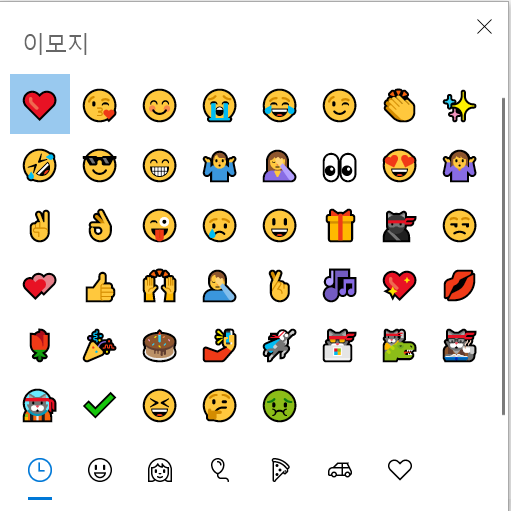
첫번째 메뉴는 최근에 사용한 이모티콘 목록을 사용할 수 있습니다.
그리고 나머지 6개 메뉴를 고를 수 있습니다.
두번째 메뉴는 웃는 얼굴 및 동물 모양입니다.
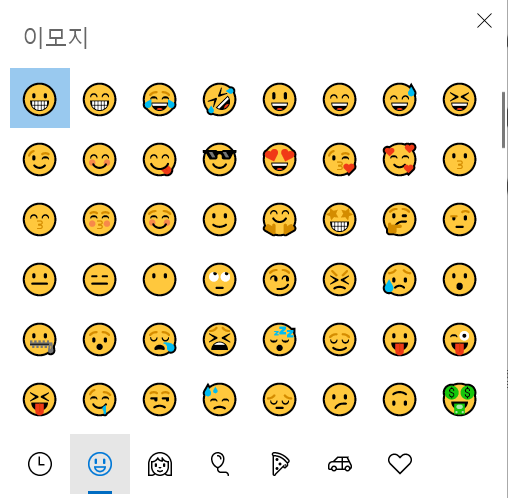
세번째 메뉴는 피플입니다.

네번째 메뉴는 축하 행사 및 물건입니다.

다섯번째 메뉴는 음식 및 식물입니다.

여섯번째 메뉴는 교통편 및 장소입니다.

일곱번째 메뉴는 기호입니다.

생각보다 간단합니다. 그 다음에 특수기호를 입력하는 방법입니다.
먼저 자음 ㅇ을 입력하고 한자변환 키를 눌러줍니다.

자음 ㅇ말고도 자음 ㄱ부터 ㅆ까지 입력이 가능합니다. 또 심볼입력 메뉴에서 하단에 있는 자음을 직접 클릭할 수도 있습니다.

또한 방금 살펴본 윈도우키 + 마침표(.)로 볼 수 있는 이모티콘도 선택이 가능합니다.
이상으로 윈도우10에서 이모티콘 및 특수기호를 입력하는 방법에 대해서 살펴보았습니다.
도움이 되셨다면 공감과 구독 부탁드려요!
읽어주셔서 정말 감사합니다.
다음에는 더욱 도움이 되는 컨텐츠로 돌아오도록 하겠습니다. 동사힐이었습니다!
'인터넷과 컴퓨터' 카테고리의 다른 글
| 온라인 강의를 위한 구글 클래스룸 기초 활용 방법(feat.G Suite for Education) (0) | 2021.02.05 |
|---|---|
| 구글 스프레드시트에서 연속으로 데이터 복사하는 방법(feat.순차 증가) (0) | 2021.02.03 |
| 구글 스프레드시트로 그래프 만드는 방법(feat. 선 그래프 차트) (0) | 2021.02.03 |
| 구글 스프레드 시트 드롭다운 목록 만드는 방법(feat.드롭다운 메뉴) (0) | 2021.02.03 |
| 구글 스프레드시트 조건부 서식 설정 방법(feat.자동 서식 지정) (0) | 2021.02.03 |

댓글